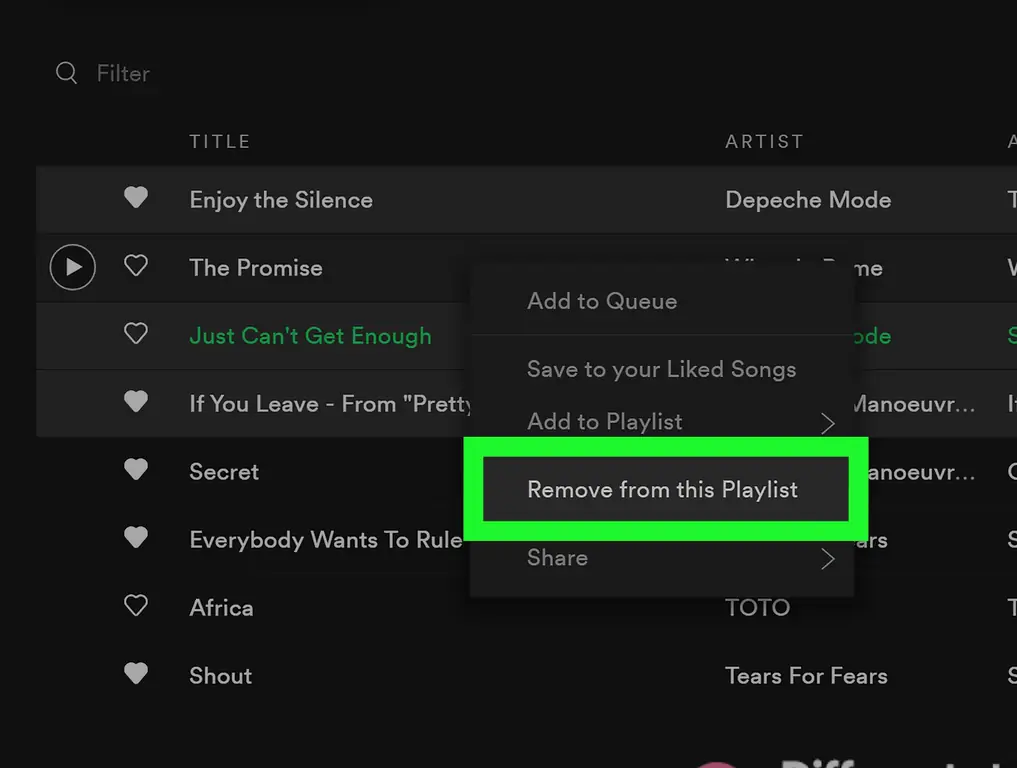Если у вас есть Spotify в течение нескольких месяцев или лет, скорее всего, ваши предпочтения в песнях будут отличаться от песен в ваших плейлистах или библиотеке. Из этой статьи вы узнаете, как удалять песни из плейлистов и библиотеки Spotify с помощью мобильного и настольного приложений.
Шаги
Метод 1 из 2: удаление песен из списков воспроизведения
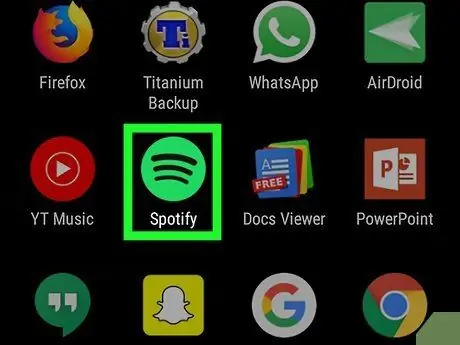
Шаг 1. Откройте Spotify
Этот значок приложения выглядит как радиоволны на зеленом фоне, которые можно найти на одном из главных экранов, в панели приложений или с помощью поиска.
Вы можете удалять песни из своих плейлистов, независимо от того, используете ли вы Spotify Premium или бесплатную версию. Однако вы не можете редактировать плейлисты, которые не создавали, если они не отмечены как «Совместные»
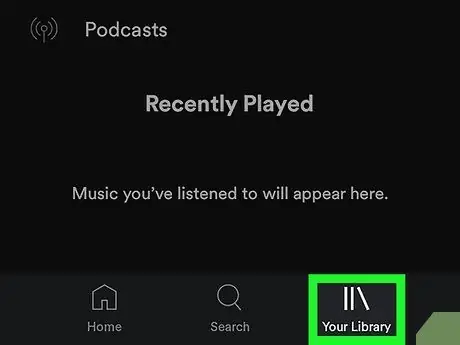
Шаг 2. Нажмите «Библиотека»
Это меню значков, которое расположено в нижней части экрана. Он напоминает книги на книжной полке.
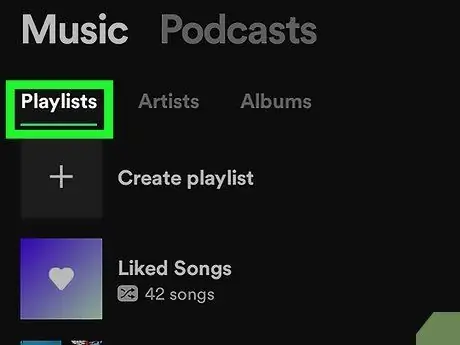
Шаг 3. Нажмите «Плейлисты»
Вы увидите эту вкладку в верхней части экрана с параметрами для просмотра «Исполнители» и «Альбомы». Вы увидите список всех ваших плейлистов.
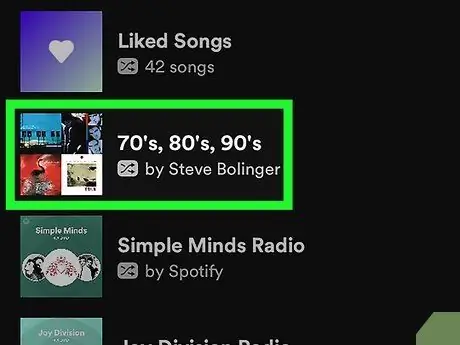
Шаг 4. Коснитесь списка воспроизведения с песнями, которые хотите удалить
Вы увидите подробную информацию об открытом плейлисте, а также краткую сводку песен в списке.
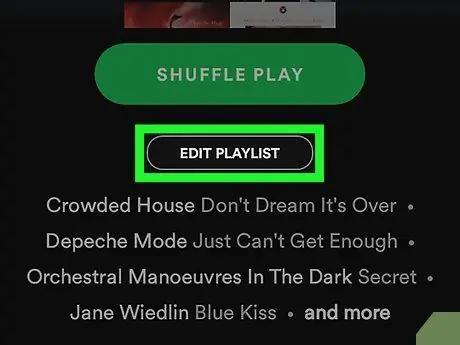
Шаг 5. Нажмите «Изменить список воспроизведения»
Вы увидите это под зеленой кнопкой воспроизведения.
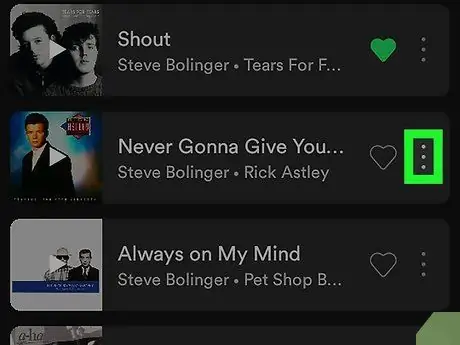
Шаг 6. Нажмите ⋮ рядом с песней, которую хотите удалить
Вы увидите это справа от названия песни. Откроется другое меню.
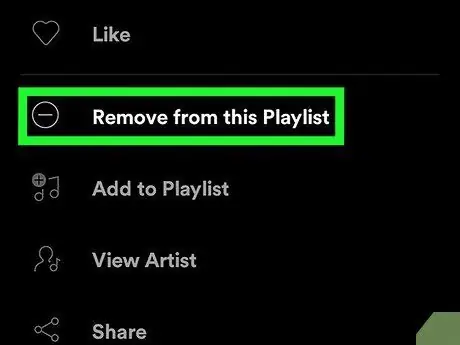
Шаг 7. Нажмите «Удалить из этого списка воспроизведения»
Вы увидите это рядом со знаком минуса (-).
Эта песня теперь удалена из вашего плейлиста
Метод 2 из 2: удаление всей библиотеки
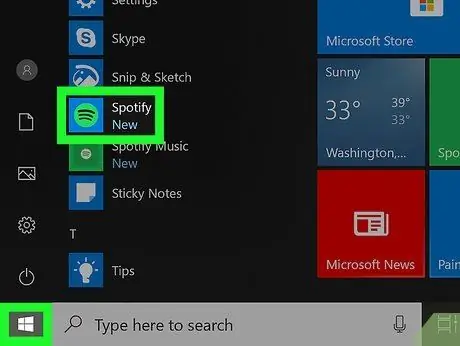
Шаг 1. Откройте Spotify на своем компьютере
Поскольку вы не можете сделать это в мобильном приложении, вам необходимо использовать настольную программу, которую вы найдете в меню «Пуск» или в папке «Приложения».
Этот метод удалит ваши собранные песни из вашей библиотеки, поэтому вы, скорее всего, не услышите их снова, если решите перетасовать свои песни
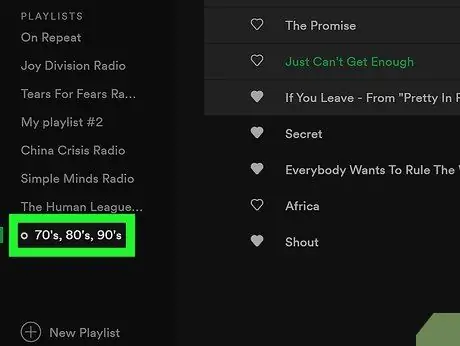
Шаг 2. Щелкните «Песни»
Вы увидите это в меню в левой части окна под заголовком «Ваша библиотека».
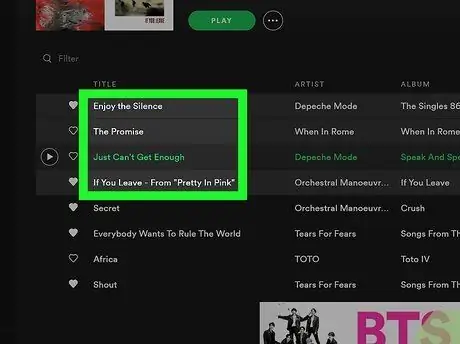
Шаг 3. Выберите все песни в списке
Вы можете щелкнуть, чтобы выбрать первую песню, затем нажмите ⇧ Shift и щелкните, чтобы выбрать последнюю песню, чтобы выбрать весь список.
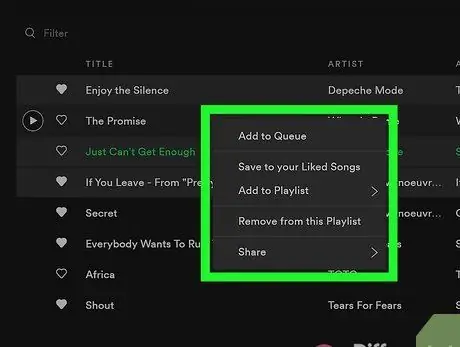
Шаг 4. Щелкните правой кнопкой мыши любую выбранную песню
Щелчок левой кнопкой мыши снимет выделение со всех ваших песен, поэтому убедитесь, что вы щелкаете правой кнопкой мыши.
Рядом с курсором появится меню
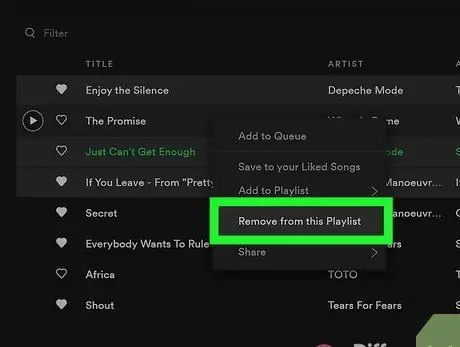
Шаг 5. Щелкните Удалить из библиотеки
Обычно это второй список в меню.